Windows下的远程应用有三种配置使用方法。使用微软商店(Microsoft Store)安装的 Windows UWP (Universal Windows Platform) 版的 “Microsoft 远程桌面” 配置方法需要注意的是:可能存在无法将编辑的文件保存到客户端本地磁盘(因为Windows UWP “Microsoft 远程桌面”的某些版本配置中,缺少客户端文件夹映射关系的选项 ),但可以将编辑的文件保存到 Office 365 OneDrive for Business云盘中。如果需要将在远程应用编辑的文件保存到客户端本地磁盘的,请使用Windows下的另外两种配置方法。
首先需要下载并安装 ms.local 根证书,否则配置时系统会出现“找不到源”的错误。另外,确认当前网络的 DNS 服务器是校内的 DNS 服务器:10.8.8.8 及 10.8.4.4,否则将无法进行进一步的配置及使用。
在 Microsoft Store 中找到 “Microsoft 远程桌面” 并安装:
在开始菜单中找到 “远程桌面”,点击运行:
点击 “+添加” 添加资源,选择 “远程资源” :
在 “源 URL” 中输入:https://rds.ms.local/RDWeb/Feed/webfeed.aspx,点击“查找资源”:
输入 Office 365 的用户名(<NetID>@ms.sysu.edu.cn)及密码,点击“连接”:
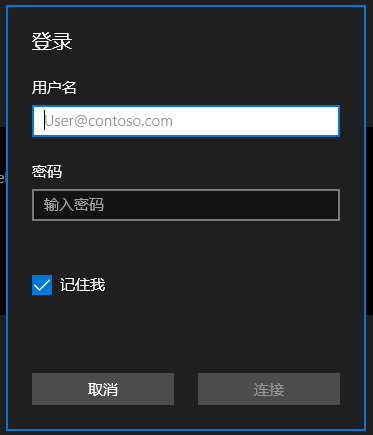
可在 Word Resources 中看到已经发布的应用: